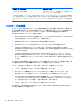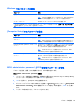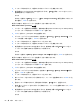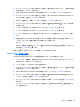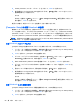Computer Preparation-Windows 7
3. ポインティング デバイスまたは矢印キーを使用して[Security](セキュリティ)→[Automatic
DriveLock](自動 DriveLock)の順に選択し、enter キーを押します。
4. BIOS administrator password(BIOS 管理者パスワード)を入力し、enter キーを押します。
5. ポインティング デバイスまたは矢印キーを使用して内蔵ハードドライブを選択し、enter キーを
押します。
6. ポインティング デバイスまたは矢印キーを使用して、[Disable protection](保護を無効にす
る)を選択します。
7. 変更を保存して[Computer Setup]を終了するには、画面の左下隅にある[Save](保存)アイコ
ンをクリックしてから画面に表示される説明に沿って操作します。
または
矢印キーを使用して[Main](メイン)→[Save Changes and Exit](変更を保存して終了)の
順に選択し、enter キーを押します。
ウィルス対策ソフトウェアの使用
コンピューターで電子メールを使用するとき、またはネットワークやインターネットにアクセスする
ときは、コンピューター ウィルスの危険にさらされる可能性があります。コンピューター ウィルス
に感染すると、オペレーティング システム、プログラム、およびユーティリティなどが使用できな
くなったり、正常に動作しなくなったりすることがあります。
ウィルス対策ソフトウェアを使用すれば、ほとんどのウィルスを検出して駆除できるとともに、通常
はウィルスの被害にあったか所を修復できます。新しく発見されたウィルスからコンピューターを
保護するには、ウィルス対策ソフトウェアを最新の状態にしておく必要があります。
コンピューター ウィルスについてさらに詳しく調べるには、[ヘルプとサポート]の[検索]テキスト
フィールドに「ウィルス」と入力してください。
ウィルス対策ソフトウェアの使用
59